D3DX9 43.DLL – For en feil. 6 løsninger
D3dx9 43.dll – hva er denne feilen og hvordan fikser jeg den?
La oss se nærmere på årsakene til utseendet til dette miraklet på en personlig datamaskin, samt alle eksisterende måter å løse problemet på.
Hva er .dll-filer for og hva gjør d3dx9 43.dll?
DLL er et vanlig dynamisk filformat i Windows-operativsystemet; de kalles også biblioteker.
Hovedoppgaven til et slikt bibliotek er å la flere installerte programmer bruke lignende sett med funksjoner samtidig.
For eksempel, når du starter en bestemt funksjon i et redigeringsprogram (kontordokumenter, videoer, bilder), laster systemet automatisk en liste over nødvendige dynamiske biblioteker som er ansvarlige for utskrift, lagring osv.
Brukere støter ofte på feil med bibliotekfiler.
Dette skjer på grunn av alle slags inkompatibiliteter mellom programmet og innholdet i dll-filen, fordi disse to elementene lastes ned og installeres separat fra hverandre.
Hvis biblioteket brukes feil, varsler Windows-systemet brukeren om dette, inkludert feilmelding d3dx9 43.dll.
Årsaker til feilen i d3dx9 43.dll

Windows-brukere støter ofte på en feil ved lasting av d3dx9 43.dll-biblioteket.
Datamaskinen slutter å se den kjørbare filen og kan følgelig ikke laste den ned.
Systemvinduet vist i figuren ovenfor kan vises når du prøver å starte programmer, mens du utfører visse funksjoner i et program, eller umiddelbart etter at du har slått på PC-en.
Du bør også ta i betraktning at d3dx9 43.dll-biblioteket kan provosere frem flere typer feil samtidig.
Det kan mangle en nødvendig komponent eller tillatelser. D3dx9 43.dll kan kreve registrering, reinstallering eller erstatning med et annet bibliotek.
Til tross for det store utvalget av feil, løses de alle på samme måte. En av de følgende beskrevne metodene vil definitivt hjelpe deg med å bli kvitt problemet med filen.
Reparasjon av bibliotekregistrering
Hvis d3dx9 43.dll-filen ikke tidligere var installert på datamaskinen din og først etter nedlasting av viss programvare dukket den opp, oftest systemet krever at du registrerer biblioteket.
Det er bare én måte å gjøre dette på - manuelt.
Automatisk registrering utføres gjennom Microsofts nettside og brukerens datamaskin, så du må ha en Internett-tilkobling for å fullføre alle handlinger.
Følg instruksjonene:
- åpne et kommandolinjevindu på din PC som enhetsadministrator (fig. 2);
- skriv inn kommandoen regsvr32 /u d3dx9_43.dll på linjen og trykk Enter (fig. 3). Denne handlingen er nødvendig for å kansellere en tidligere feilfungerende registrering;
- skriv nå inn følgende kommando regsvr32 /i d3dx9_43.dll og trykk Enter (fig. 4).
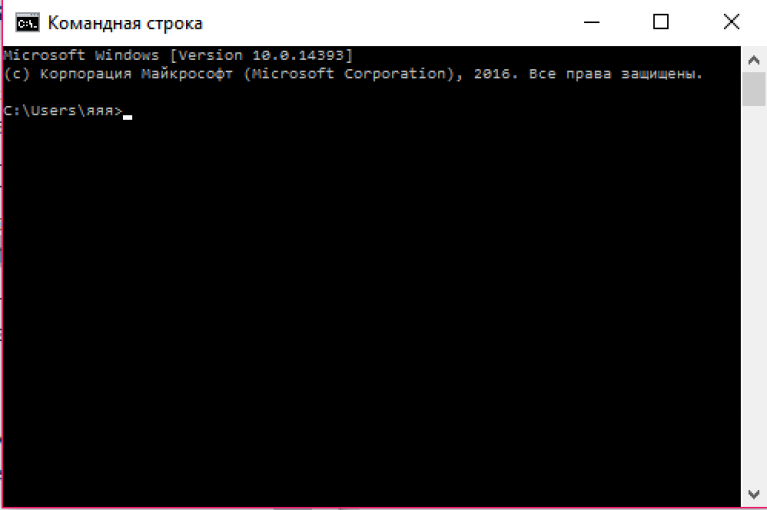


Etter å ha fullført trinnene ovenfor, skal feilen være løst. For å sjekke bibliotekets funksjonalitet, start programmet som forårsaket feilen på nytt.
Slette og gjenopprette en fil
I noen tilfeller, for å løse problemet fullstendig, er det nok å slette og deretter gjenopprette det dynamiske biblioteket igjen.
Finn bibliotekfilen d3dx9_43.dll gjennom Explorer-søkemotoren. Fjern det.
Åpne nå papirkurven og flytt dll-filen manuelt fra den til System32-rotkatalogen på C-stasjonen.

Etter å ha fullført alle trinnene, start datamaskinen på nytt.
Viktig! Hvis du ved en feil har slettet et bibliotek permanent og det ikke lenger vises i papirkurven, bør du bruke spesielle verktøy for å gjenopprette filer som er slettet fra papirkurven.
Skann datamaskinen med antivirusprogramvare
I noen tilfeller kan en bibliotekfeil være forårsaket av aktiviteten til skadelig programvare som prøver å forstyrre driften av andre programmer.
For å sjekke denne versjonen, bør du bruke et antivirus og utføre en dyp diagnostikk av datamaskinen din for tilstedeværelse av skadelig programvare.

Etter at skanningen er fullført, fjern alle trojanere og virus som er funnet, og start deretter datamaskinen på nytt.
Løser problemer i systemregisteret
I noen tilfeller kan årsaken til d3dx9_43.dll-feilen være feil drift av operativsystemets registeroppføringer.
Det kan oppstå feil etter fjerning av programmene som brukte d3dx9_43.dll fra datamaskinen.
På grunn av unødvendige oppføringer kan ikke systemet finne riktig vei til filen, og det er grunnen til at det oppstår ulike programvarefeil. Skadelig programvare kan også skade registerkomponenter.
Viktig: redigering av registeret er en oppgave for avanserte brukere. Hvis du ikke tidligere har møtt denne handlingen, søk hjelp fra en spesialist, fordi feil oppsett av oppføringer kan føre til at hele operativsystemet ikke fungerer.
Prosessen med å rydde opp i unødvendige og skadede poster kan automatiseres. For å gjøre dette, last ned det offisielle programmet fra Microsoft – WinThruster.
Den er designet for å finne "tomme" og feil oppføringer i PC-ens register.
Programmet vil ikke skade operativsystemet, for før hvert trinn i rengjøringen lager verktøyet sikkerhetskopier av den forrige typen register og, i tilfelle feil, returnerer den forrige tilstanden til oppføringene.

For å starte programmet, følg instruksjonene:
- På venstre side av hovedpanelet i vinduet, finn Søk etter feil-elementet og klikk på det;
- godta brukeravtalen;
- vent til skanningen er ferdig. Hovedvinduet vil vise alle registrerte registerfeil og deres status. De vil automatisk bli slettet av applikasjonen etter at prosessen er fullført.
